-
Sign into Microsoft365.com.
-
Select Word or OneNote.
-
Open a document or notebook page and select View > Immersive Reader

-
For Outlook for the web, log in at Office.com, select Mail, and open an email. Select More Options

-
-
Select Text Preferences

-
Under Text Size, slide the point along the line to change font size.
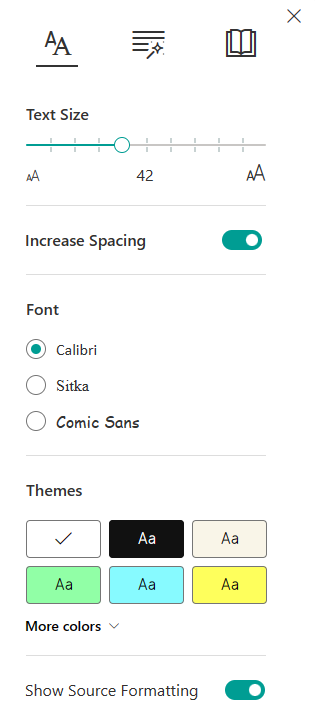
-
Open the OneNote app.
-
Select View > Immersive Reader.
-
Select Text Preferences

-
Under Text Size, select the smaller A to decrease font size or the larger A to increase font size.
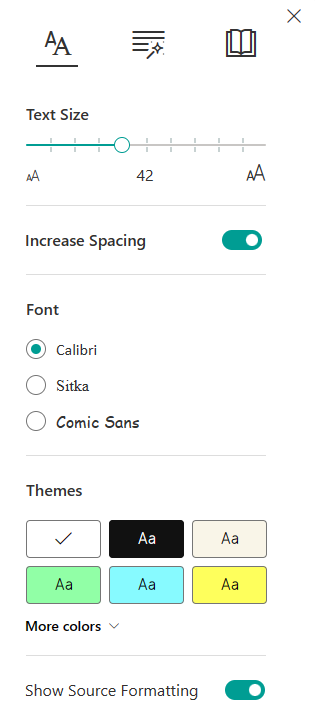
Learn More
Use Immersive Reader in Office for the web and OneNote
Reduce letter crowding in Immersive Reader for Office for the web and OneNote
Change font in Immersive Reader for Office for the web and OneNote
Change Background for Immersive Reader for Office for the web and OneNote
Transform speech to text in OneNote










